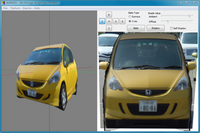
スカルプテッドプリムに影を追加する方法
1)File-Load Sculpt めにゅーを選択し,スカルプテッドプリムを読み込みます。
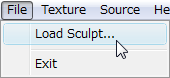
スカルプテッドプリムが読み込まれプレビュー画面に表示されます。
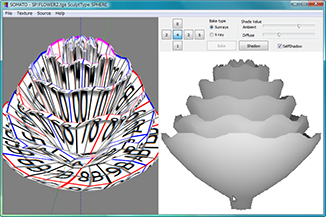
2)Texture-Load menuを選択し,影を反映したテクスチャにする元の画像を適用します。
読み込んだテクスチャはプレビューに反映します。
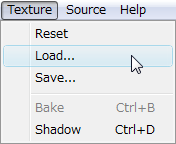 | 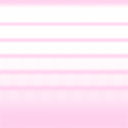 |
上が読み込んだ画像です。プレビューには以下のように表示されます。
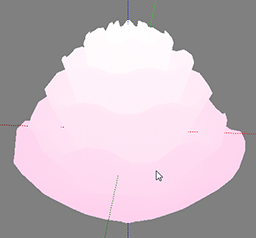
3)プレビュー画面上でマウスをドラッグし,スカルプテッドプリムに当てたい光の向きに調整します。
4)自分の影も反映させたいときにはSelf Shadowにチェックを入れます。
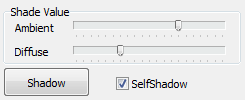
自分の影を反映したくないときにはSelf Shadowのチェックを外します。
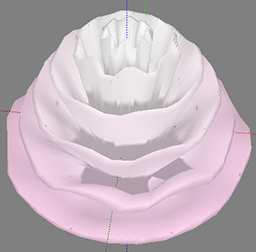
自分の影を反映すると上のようになります。

自分の影を反映しないと上のようになります。
5)トラックバーを動かしてAmbient(環境光)やDiffuse(反映光)を調整します。
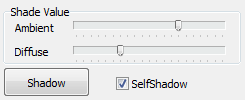
6)Shadowボタンを押します。
影はすぐにプレビューに反映します。 4)から6)の作業を繰り返して,自分の期待する影になるように調整してください。
7)Texture-Save メニューを選択して,影を反映させたテクスチャを保存します。
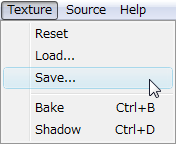
以下のような大きさ512x512のテクスチャが保存されます。
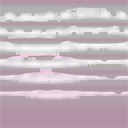
セカンドライフにアップすると,以下のように見えます。中央が自分の影を反映させていないもの,左端が自分の影を反映させたものです。

自分の影を反映させると自分が期待したより余分に影が映り込むことがあります。同じカメラ位置から,Self Shadowのチェックを外してテクスチャを保存し,グラフィックツールで重ねて移り込んだ影を消すとうまくいくでしょう。



